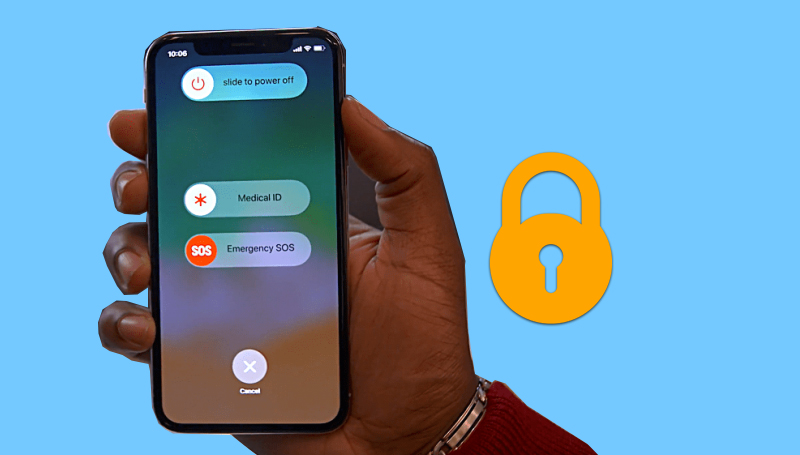Новы спосаб закрыць блакаванне экрана iPhone
Прывітанне і вітаем усіх паслядоўнікаў і наведвальнікаў Mekano Tech для атрымання інфармацыі, у новай і карыснай артыкуле пра прылады iPhone у новым тлумачэнні, якое прыносіць вялікую карысць, так як мы раней тлумачылі шмат новай і карыснай інфармацыі для ўладальнікаў iPhone, зараз мы раскажам растлумачыць новы для карыстальнікаў iPhone, які з'яўляецца новым метадам. Магчыма, толькі нешматлікія ведаюць яе
Зачыніце экран тэлефона іншым спосабам, чым звычайны і вядомы, праз кнопку
Усім вядома, што з дапамогай кнопкі харчавання на тэлефоне можна выключыць тэлефон або заблакіраваць экран, але тут, магчыма, у нейкі час гэтая кнопка пашкодзіцца або выйдзе з ладу, таму ў Apple ёсць альтэрнатыўнае рашэнне, якое можна выкарыстоўваць, каб утрымліваць гэтую кнопку ўключанай тэлефон, каб выключыць экран у выпуску iOS 11, і сёння мы растлумачым гэтыя варыянты і як імі карыстацца.
Калі на вашым тэлефоне iOS 11, вы можаце зачыніць тэлефон яшчэ адным новым спосабам праз меню "Параметры" (Налады), а таксама ёсць іншы спосаб перазапусціць тэлефон або заблакіраваць экран праз функцыю AssistiveTouch або так званую плаваючую кнопку ( спосаб яго актывацыі). Націсніце тут).
Чытайце таксама: Як перанесці файлы з iPhone на кампутар і назад без кабеля
Праз опцыі
Як адключыць тэлефон праз меню параметраў
Адкрыйце меню "Налады", затым націсніце "Агульныя", затым пракруціць ўніз і націсніце опцыю "Выключыць". Як на наступным малюнку
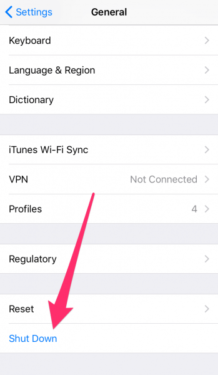
Пасля націску на кнопку выключэння тэлефона вы ўбачыце экран блакіроўкі тэлефона, як і пры выкарыстанні кнопкі харчавання для выключэння тэлефона, вам трэба перацягнуць кнопку на экране направа або налева ў залежнасці ад мовы, якой вы карыстаецеся на вашым тэлефоне.
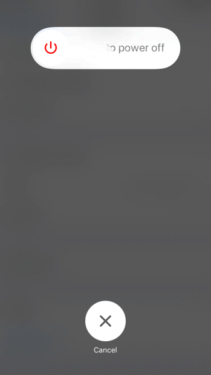
Праз AssistiveTouch
Калі вы раней не ўключалі функцыю AssistiveTouch, вы можаце націснуць тут, каб даведацца, як уключыць гэтую функцыю.
Ці вы можаце перайсці ў Налады, затым выбраць Агульныя, затым выбраць Спецыяльныя магчымасці, затым AssistiveTouch, затым Наладзіць меню верхняга ўзроўню, а затым націснуць на кнопку + перад вамі ўнізе справа (№ 1), каб дадаць новы ярлык а затым націсніце новую кнопку хуткага доступу (№ 2).
Чытайце таксама : Як схаваць знешні выгляд WhatsApp для iPhone
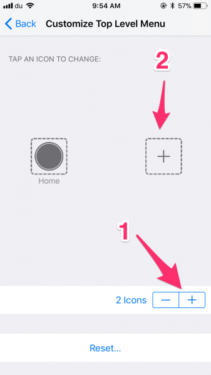
Цяпер для вас з'явіцца спіс ярлыкоў, вам трэба выбраць ярлык на прыладзе.
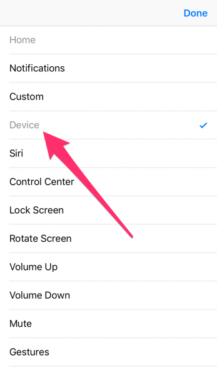
Ярлык паспяхова дададзены. Каб паспрабаваць, націсніце кнопку AssistiveTouch, якая з'явілася на экране пасля яе актывацыі, як мы рабілі раней. Для вас адкрыецца спіс ярлыкоў. Націсніце на ярлык прылады. Параметр Блакаванне экрана з'явіцца ў Калі вы хочаце зрабіць скід Уключыце тэлефон, націсніце на слова «Больш», а затым на «Перазагрузка».
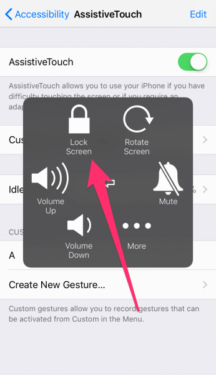
Да сустрэчы з іншымі тлумачэннямі, дасць Бог
Глядзіце таксама:
Растлумачце, як прайграваць відэа для захопу экрана для iPhone - ios
Лепшы YouTube Video Downloader для iPhone 2020
Як уключыць або выключыць аўтаматычнае абнаўленне iPhone
Як адключыць гук клавіятуры на айфоне
Як перадаць дадзеныя з Android на новы iPhone